Varsayılan yönlendirici giriş bilgilerini değiştirerek veya ağ adını değiştirerek ve güçlü bir Wi-Fi parolası ayarlayarak kablosuz ağınızı güvence altına almayı planlıyorsanız varsayılan yönlendirici IP adresini bulun. Tüm bunlar varsayılan yönlendirici IP olmadan yapılamaz.
Neyse ki, yönlendirici IP adresini bulmak oldukça kolaydır. Sadece aşağıda verilen adımları izleyin.
Varsayılan yönlendirici IP adresini adım adım bulun
Bu makale, Windows, Mac OS X veya Linux tarafından işletilen bilgisayarlarda ve Android ve iOS cihazlarında yönlendirici IP'nizi bulmak için gereken adımlarda size rehberlik edecektir. Bu nedenle, cihazınızı içerik tablosundan seçin ve gitmeye hazırsınız!
Windows'ta Yönlendirici IP'yi bulun
Burada yönlendirici IP'sini sadece birkaç saniye içinde bulabilirsiniz.
- Windows Başlat düğmesini sağ tıklayın ve ardından başlatmak için komut istemini sol tıklayın. (resme bakın)
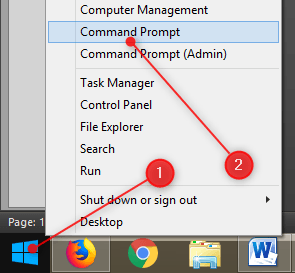
- Komut isteminde ipconfig. Aşağı kaydırın ve varsayılan ağ geçidini arayın.
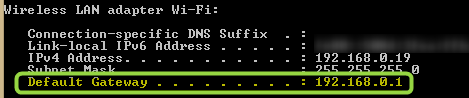
Bu durumda, yönlendirici varsayılan IP 192.168.0.1'dir.
Linux'ta yönlendirici IP'yi bulun
Linux kullanıcıları bunu terminal üzerinden yapabilir. Klavyenizde aşağıdaki tuşları basarak terminali başlatın
Ctrl Alt T
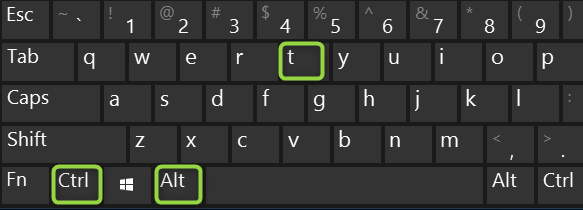
Terminal tipinde:
Netstat -rn veya rota -n

Ağ geçidi, yönlendirici varsayılan IP'nizi listeler.
Mac OS'de Yönlendirici IP'yi bulun
Komut tuşuna ve uzay çubuğuna aynı anda basın.

Bu anahtar kombinasyonu spot ışığı aramasını başlatır. Terminal yazın ve ardından listeye terminali çift tıklayın.

Terminal tipinde:
netstat -nr | Grep Varsayılan
Varsayılan ağ geçidi varsayılan olarak görüntülenir.
Android'de Yönlendirici IP'yi bulun
Android kullanıcıları şu adımları izleyebilir:
- Ayarlara ve ardından Wi-Fi'ye dokunun.
- Ağ adını basılı tutun.
- Ağ ayarlarını yönetin. Gelişmiş seçenekleri gösterin.
- Yeni pencerede listeden statik seçin.
- Yönlendirici IP'niz ağ geçidi olarak listelenir.

IOS'ta yönlendirici IP'yi bulun
Yönlendirici varsayılan IP'sini birkaç adımda iOS'ta bulabilirsiniz.
Ayarlar simgesine dokunun. Sonra wi-fi. Ve sonra ağ adınızın yanındaki (i) simge. Varsayılan yönlendirici IP yönlendirici olarak listelenir.

Sonunda
Gördüğünüz gibi, yönlendirici IP adresini bulmak kolaydır.
Varsayılan IP'nizin 10.0.0.1, 192.168.2.1 mi yoksa başka bir IP mi olduğu önemli değil, giriş adımları hemen hemen aynı. Sadece tarayıcılar URL çubuğuna varsayılan IP yazın ve Enter düğmesine bastığınızda yönlendirici varsayılan oturum açma ayrıntılarını (kullanıcı adı ve şifre) girmeniz istenecektir.
